1、在插入选项卡中点击图片,选择其中的本地图片,插入一张合适的背景图片。

2、选中背景图片,鼠标拖动调整其大小,使其铺满整个页面。
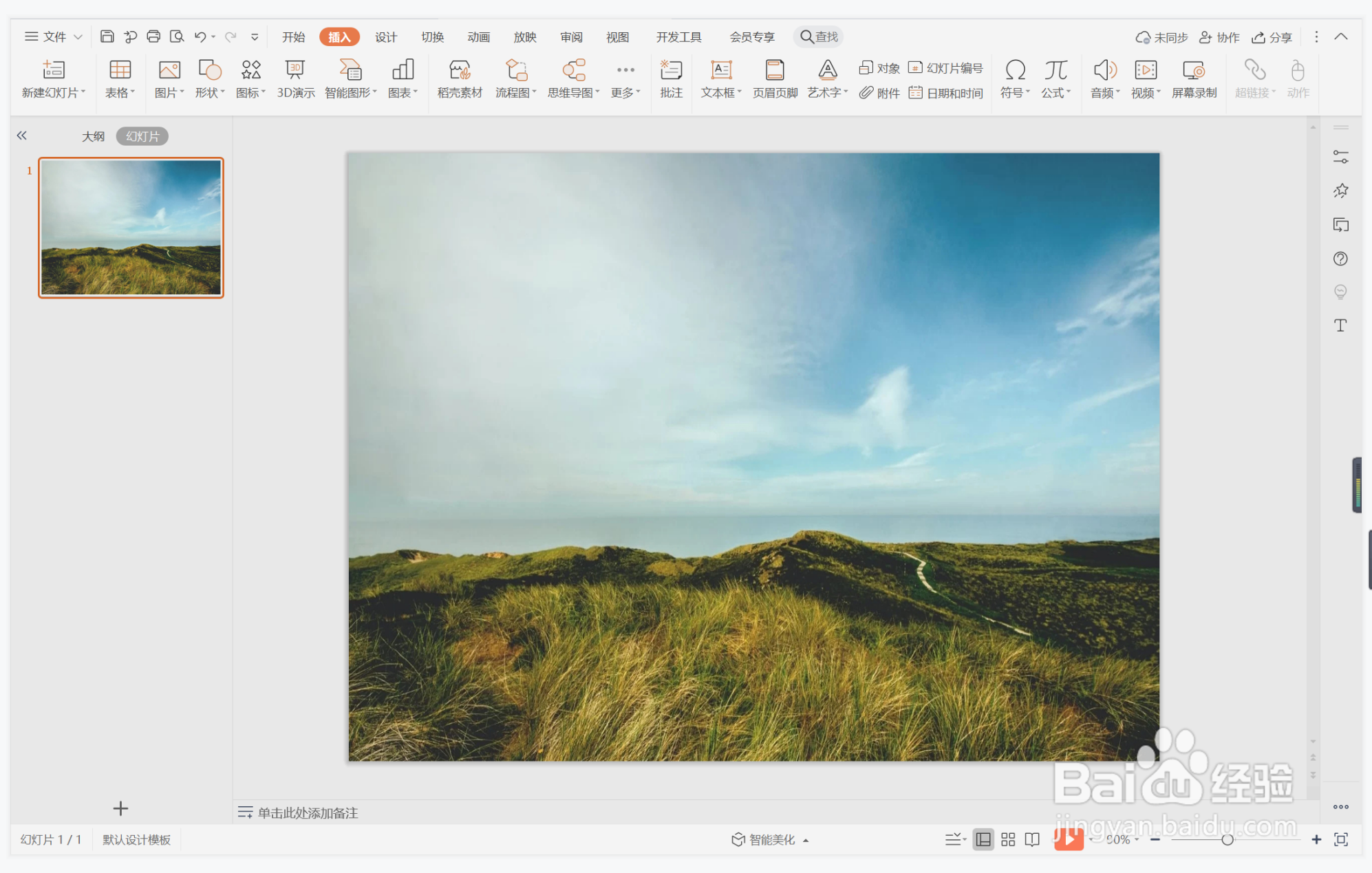
3、在插入选项卡中点击形状,选择其中的矩形,在页面上绘制出形状。
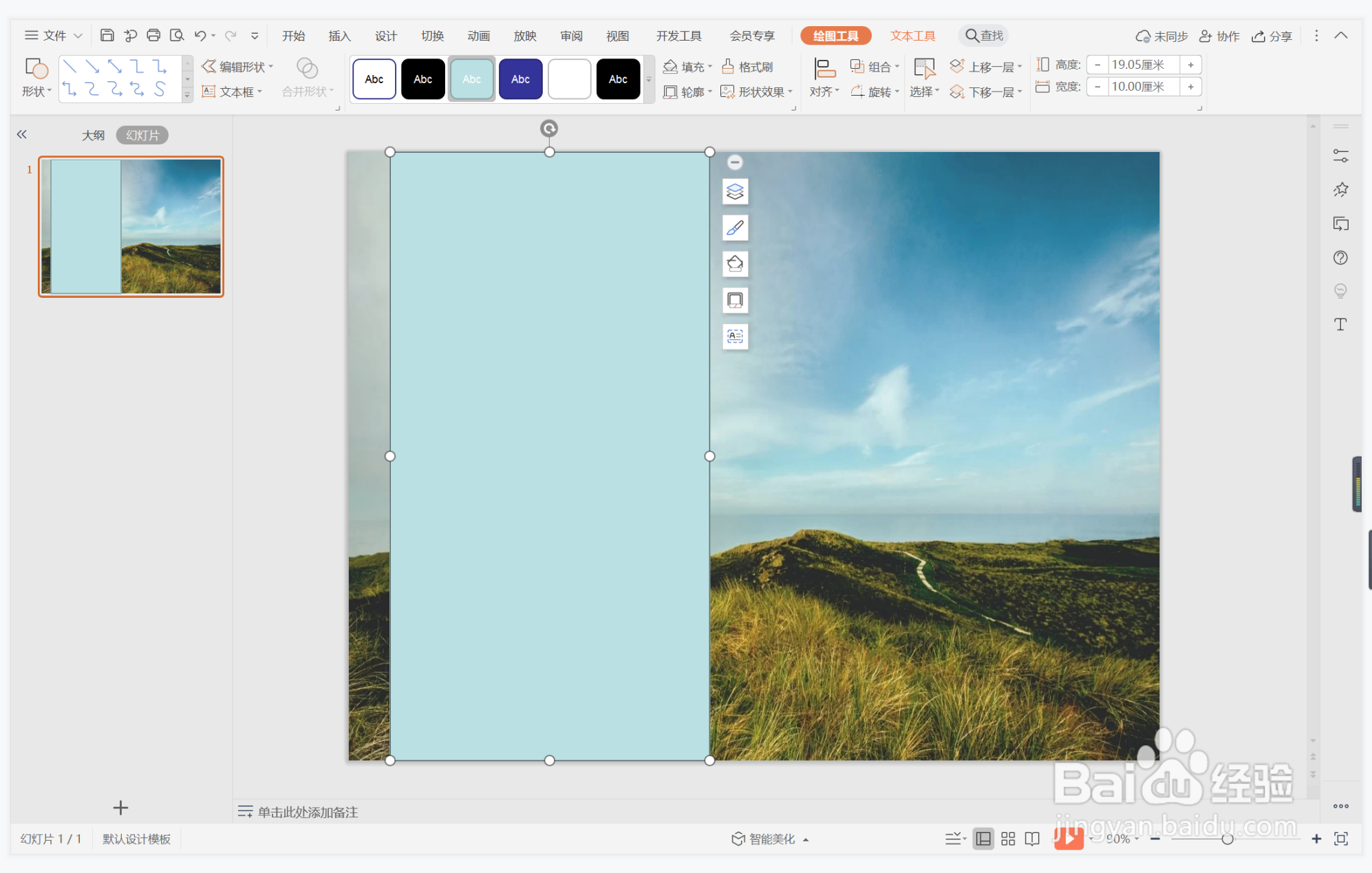
4、选中矩形,颜色填充为白色,设置为无边框,并调整合适的透明度。
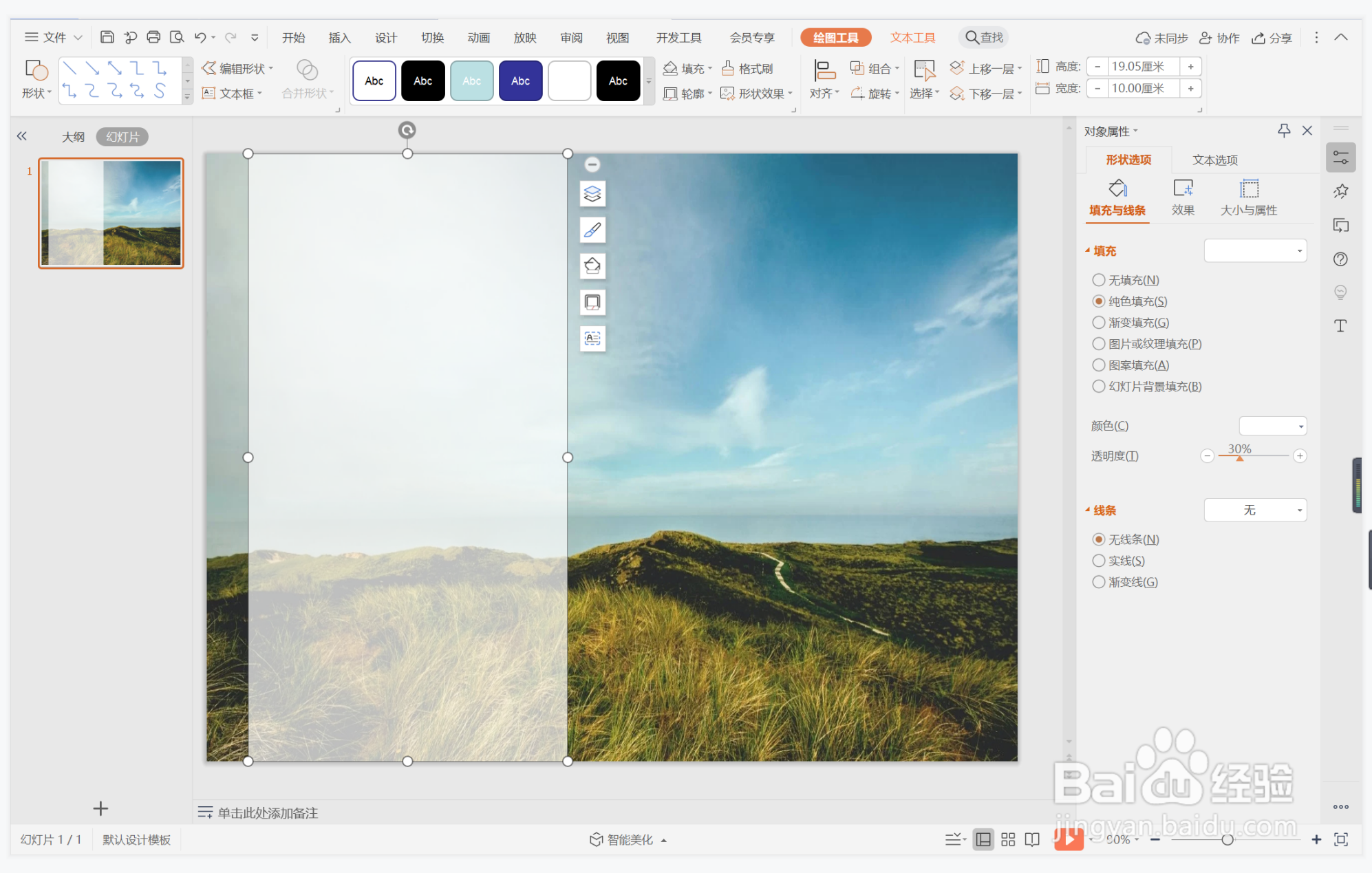
5、在开始选项卡中点击文本框,选择其中的横向文本框。
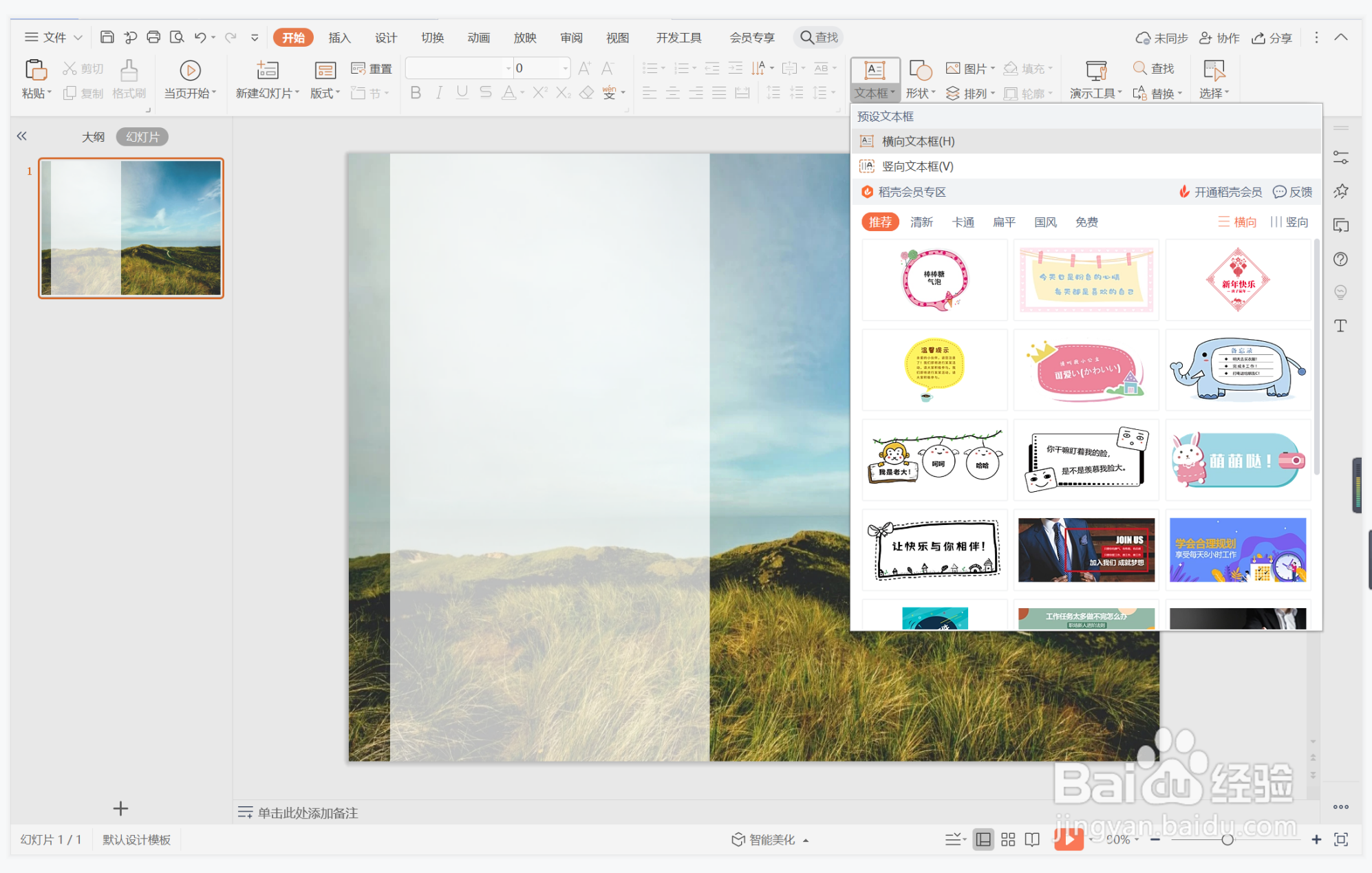
6、在矩形色块上输入标题和内容,这样规范严谨型图文排版就制作完成了。

时间:2024-10-12 15:15:25
1、在插入选项卡中点击图片,选择其中的本地图片,插入一张合适的背景图片。

2、选中背景图片,鼠标拖动调整其大小,使其铺满整个页面。
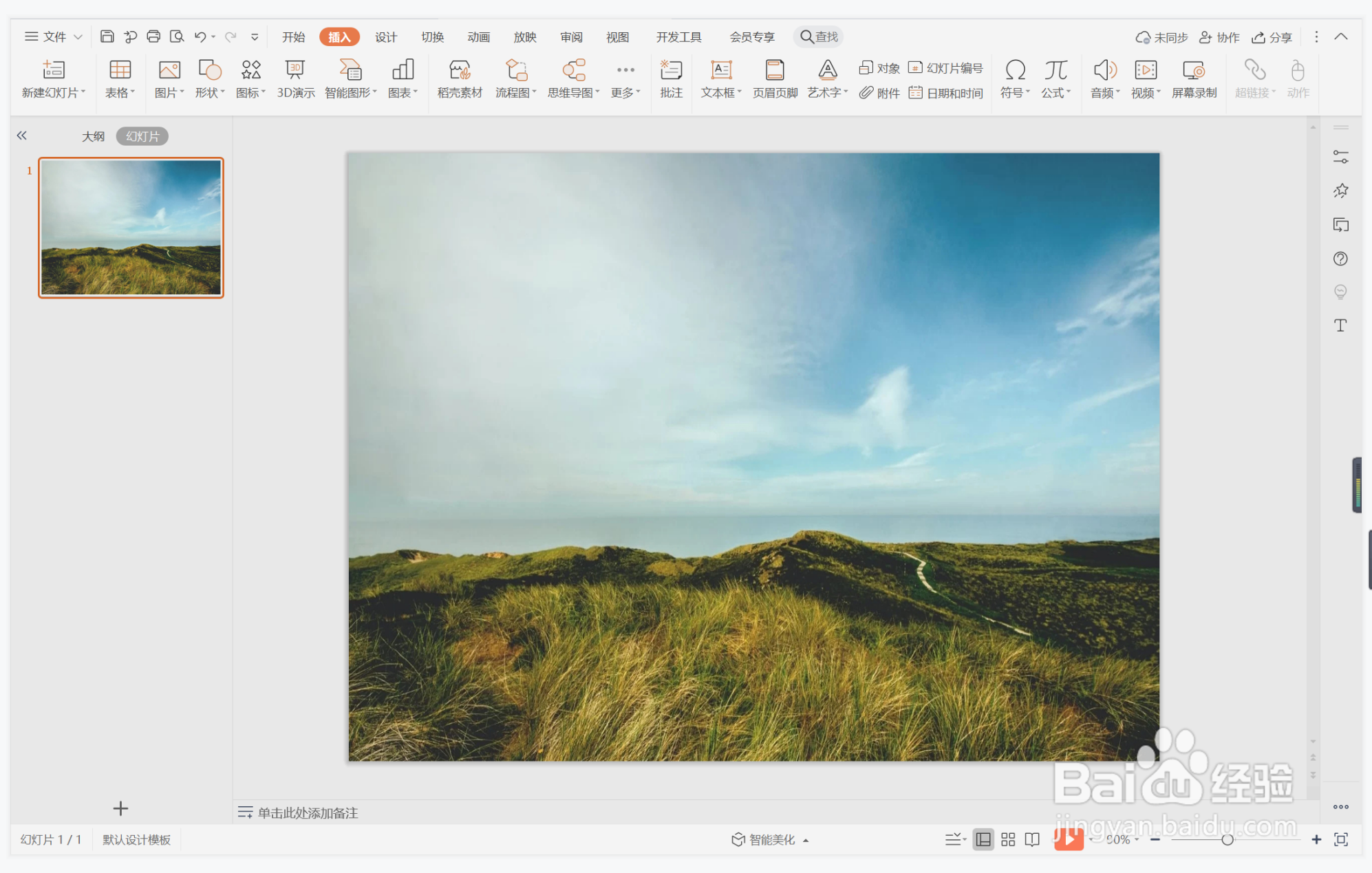
3、在插入选项卡中点击形状,选择其中的矩形,在页面上绘制出形状。
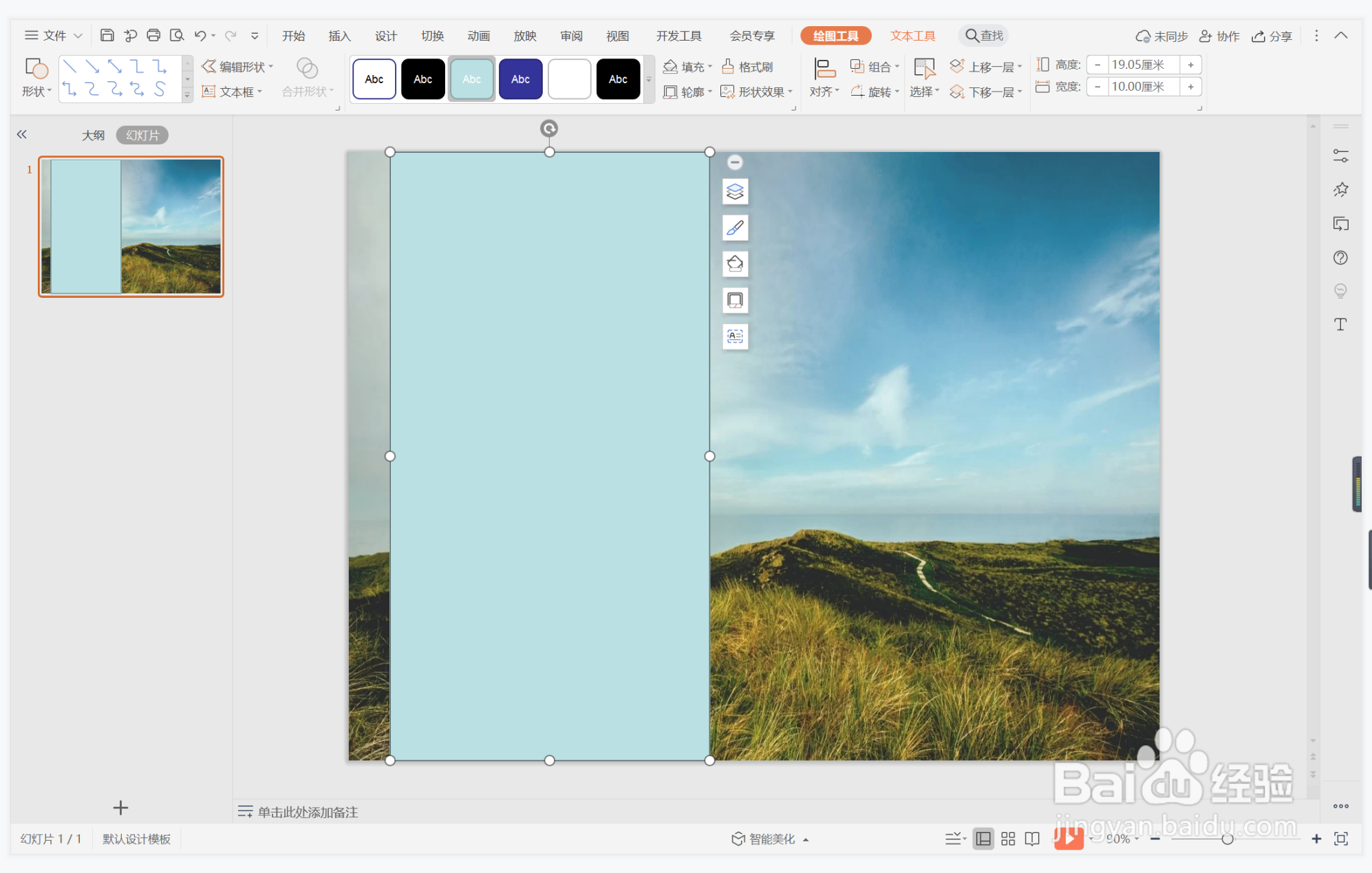
4、选中矩形,颜色填充为白色,设置为无边框,并调整合适的透明度。
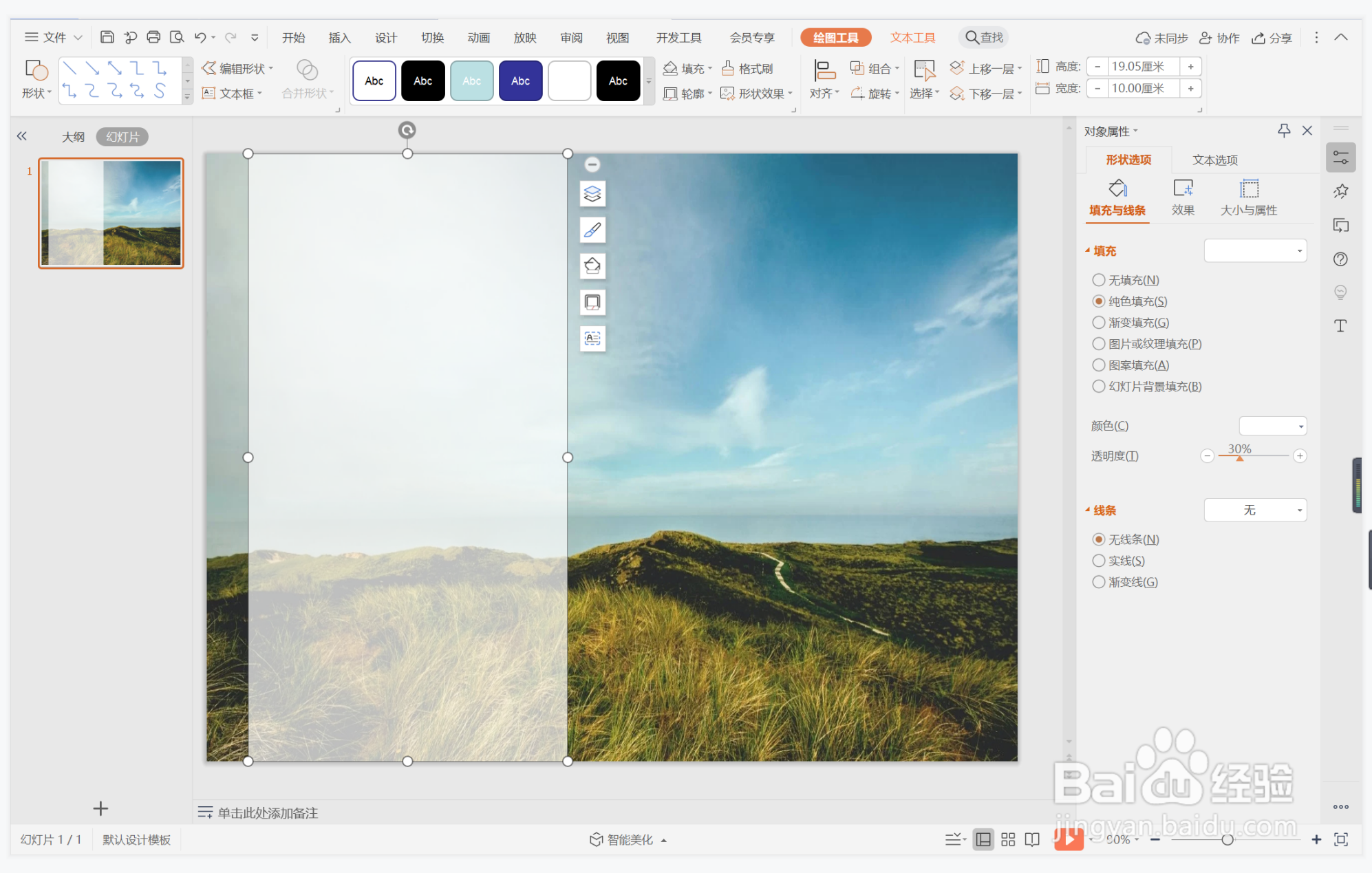
5、在开始选项卡中点击文本框,选择其中的横向文本框。
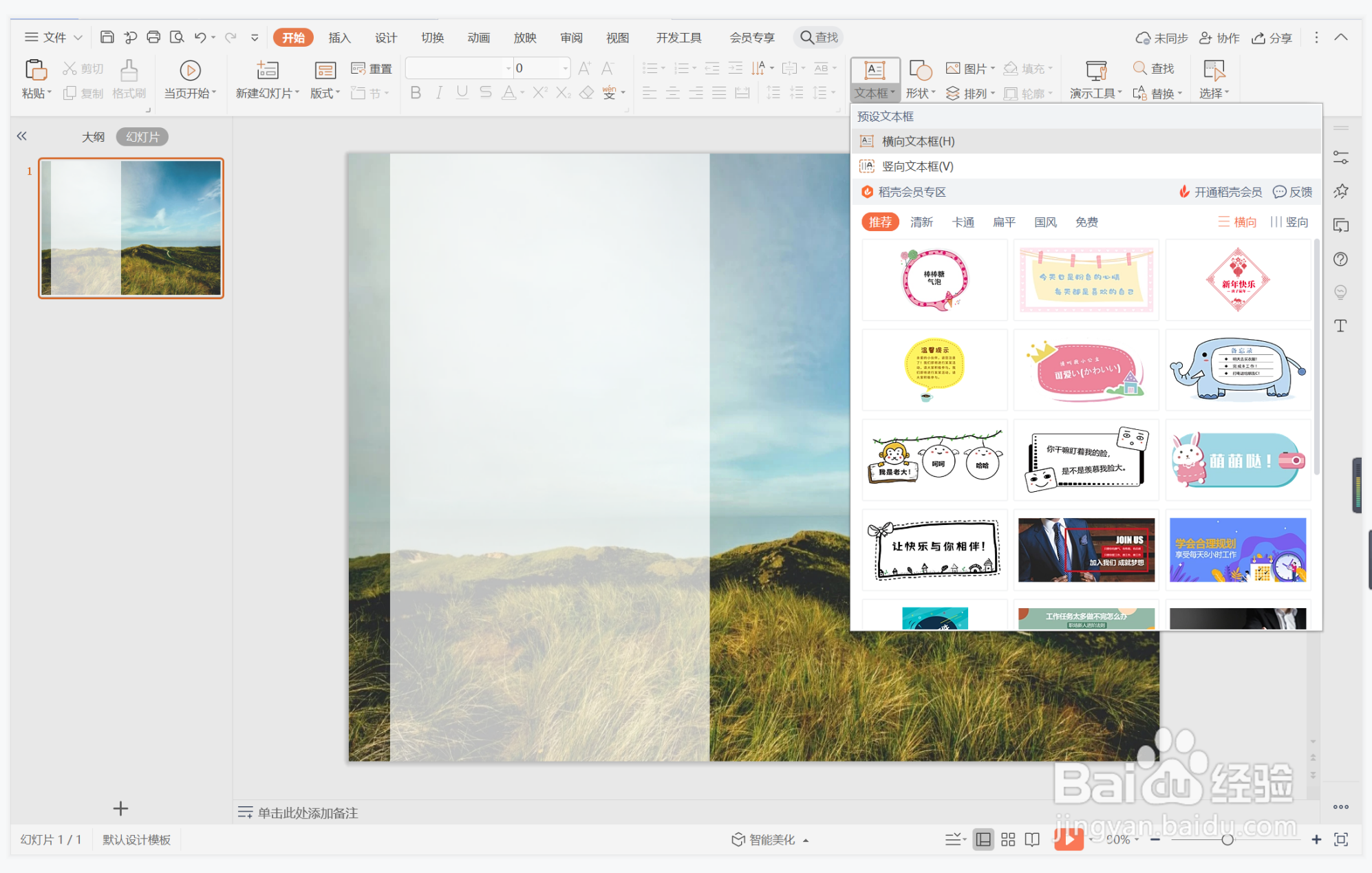
6、在矩形色块上输入标题和内容,这样规范严谨型图文排版就制作完成了。

